ఇన్స్టాల్ చేయడానికి ఈ సాధారణ ట్యుటోరియల్ని అనుసరించండి VokoscreenNG రాస్ప్బెర్రీ పై సిస్టమ్పై.
Raspberry Piలో VokoscreenNGని ఇన్స్టాల్ చేయండి
మీరు ఇన్స్టాల్ చేసుకోవచ్చు VokoscreenNG రాస్ప్బెర్రీ పై క్రింది దశల ద్వారా:
దశ 1 : కింది ఆదేశం ద్వారా రాస్ప్బెర్రీ పైని నవీకరించండి:
$ సుడో సముచితమైన నవీకరణ && సుడో సముచితమైన అప్గ్రేడ్
దశ 2: క్రింద ఇచ్చిన కమాండ్ ద్వారా మీ రాస్ప్బెర్రీ పై సిస్టమ్లో కొన్ని డిపెండెన్సీలను ఇన్స్టాల్ చేయండి:
$ సుడో సముచితమైనది ఇన్స్టాల్ libgstreamer1.0-dev qtmultimedia5-dev libqt5multimedia5-plugins libqt5x11extras5-dev qttools5-dev-tools libpulse-dev libwayland-dev -మరియు
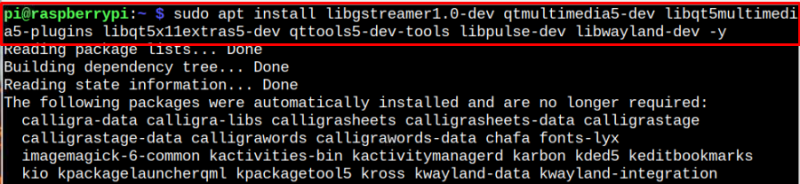
దశ 3: ఇప్పుడు మీరు ఇన్స్టాల్ చేయవచ్చు VokoscreenNG మీ పై టెర్మినల్లో ఈ ఆదేశాన్ని నమోదు చేయడం ద్వారా మీ రాస్ప్బెర్రీ పై సిస్టమ్లో.
$ సుడో సముచితమైనది ఇన్స్టాల్ vokoscreen-ng -మరియు 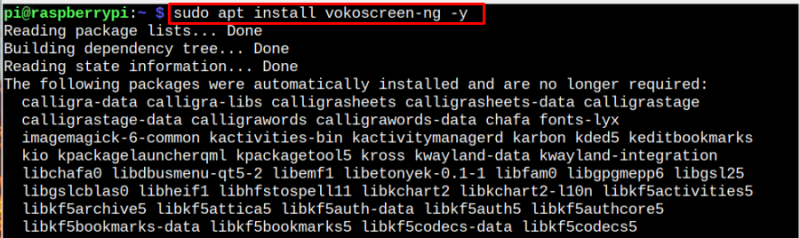
Raspberry Piలో VokoscreenNGని అమలు చేయండి
మీరు అమలు చేయడానికి రెండు పద్ధతులను ఉపయోగించవచ్చు VokoscreenNG రాస్ప్బెర్రీ పై, అవి:
విధానం 1: టెర్మినల్ ద్వారా VokoscreenNGని అమలు చేయండి
కింది ఆదేశం రన్ అవుతుంది VokoscreenNG రాస్ప్బెర్రీ పై సిస్టమ్పై:
$ vokoscreenNG 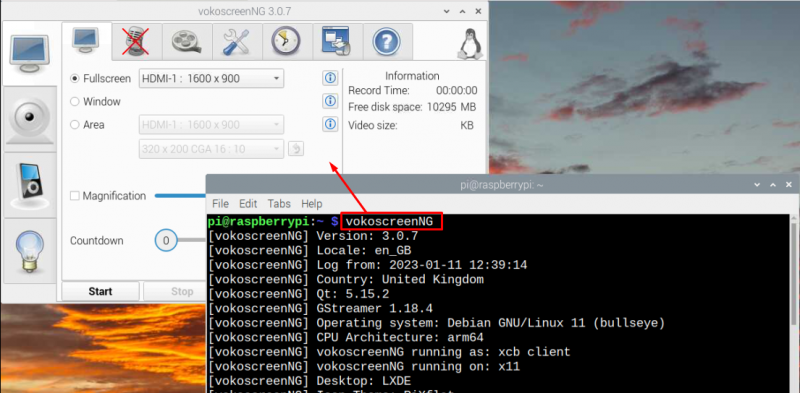
విధానం 2: GUI ద్వారా VokoscreenNGని అమలు చేయండి
పరిగెత్తడానికి VokoscreenNG GUI నుండి, రాస్ప్బెర్రీ పై అప్లికేషన్ మెనుని తెరిచి, ఎంచుకోండి “సౌండ్ మరియు వీడియో ” ఎంపికను, ఆపై ఎంచుకోండి VokoscreenNG అనువర్తనం.
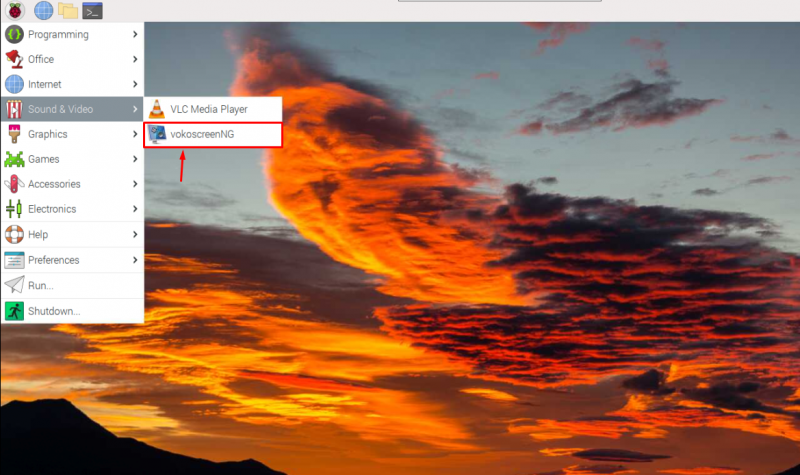
ఇప్పుడు, పూర్తి స్క్రీన్ మోడ్లో స్క్రీన్ రికార్డింగ్ ప్రారంభించడానికి, వినియోగదారు దీనితో వెళ్లాలి 'ప్రారంభం' బటన్.
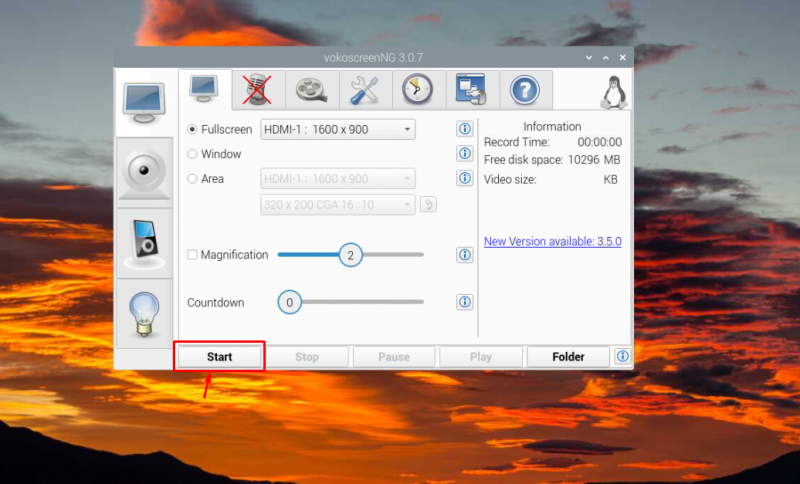
రికార్డింగ్ని ఆపడానికి, వినియోగదారు తప్పనిసరిగా ఎంచుకోవాలి 'ఆపు' ఎప్పుడైనా బటన్.
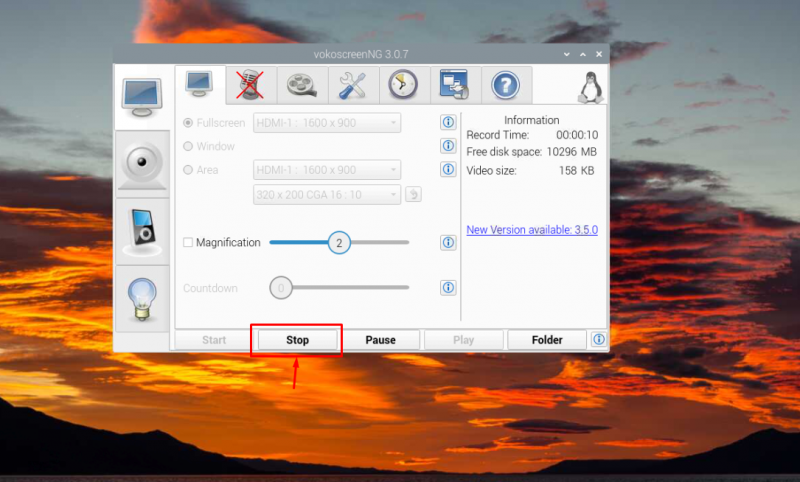
రికార్డింగ్ని ప్లే చేయడానికి, ఎంచుకోండి 'ప్లే' బటన్.
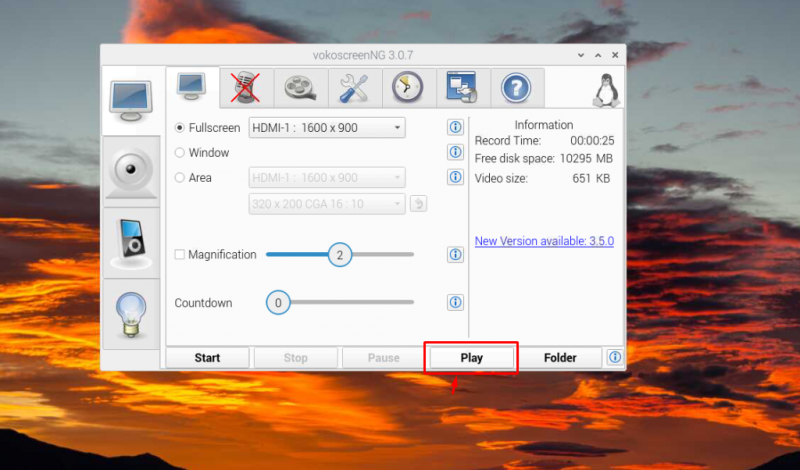
రాస్ప్బెర్రీ పై నుండి VokoscreenNGని తీసివేయండి
తీసివేయడానికి టెర్మినల్లో కింది ఆదేశాన్ని నమోదు చేయండి VokoscreenNG రాస్ప్బెర్రీ పై నుండి:
$ సుడో సముచిత ప్రక్షాళన vokoscreen-ng -మరియు 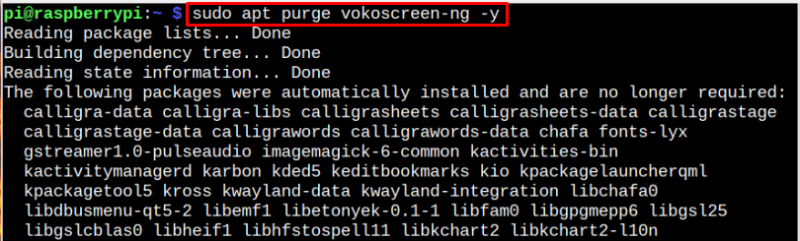
ముగింపు
రాస్ప్బెర్రీ పై వినియోగదారులు తమ సిస్టమ్లో ఇన్స్టాల్ చేయడం ద్వారా సులభంగా వీడియో రికార్డింగ్ చేయవచ్చు VokoscreenNG సాధనం ద్వారా 'సముచితం' ఆదేశం. ఇన్స్టాలేషన్ పూర్తయిన తర్వాత, వినియోగదారులు టెర్మినల్ నుండి అప్లికేషన్ను తెరవగలరు 'vokoscreenNG' GUI నుండి కమాండ్ చేయండి లేదా అమలు చేయండి 'సౌండ్ మరియు వీడియో' ఎంపిక. ఆ తర్వాత వినియోగదారులు పూర్తి స్క్రీన్ మోడ్, విండోడ్ మోడ్లో స్క్రీన్ రికార్డింగ్ని ప్రారంభించవచ్చు లేదా రాస్ప్బెర్రీ పై సిస్టమ్లో స్క్రీన్ రికార్డింగ్ కోసం కావలసిన ప్రాంతాన్ని ఎంచుకోవచ్చు,